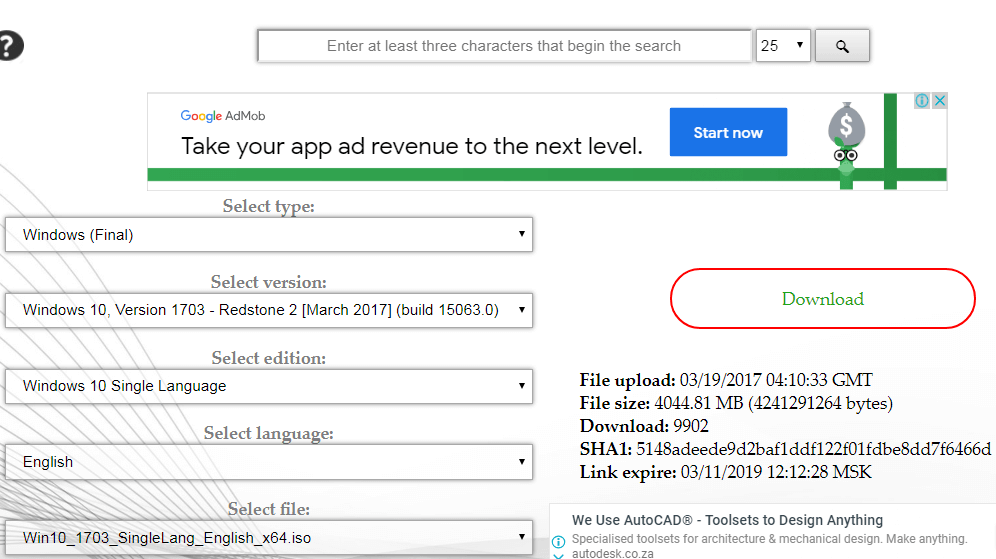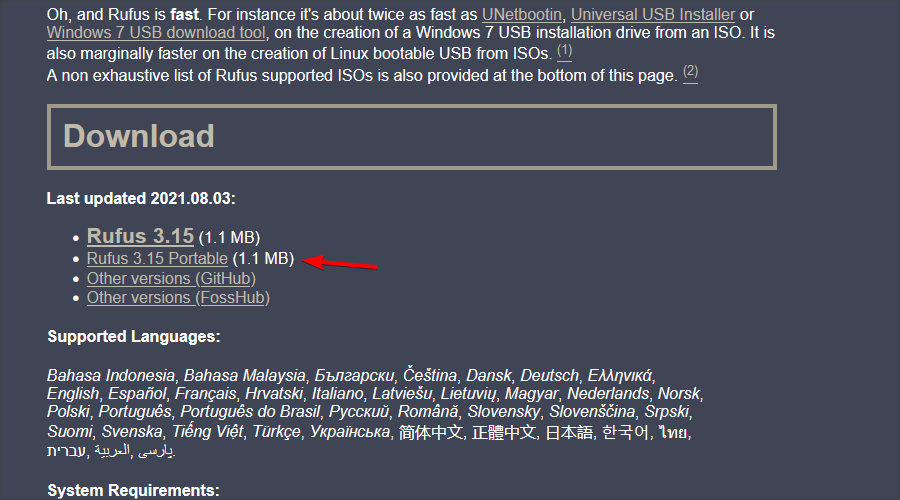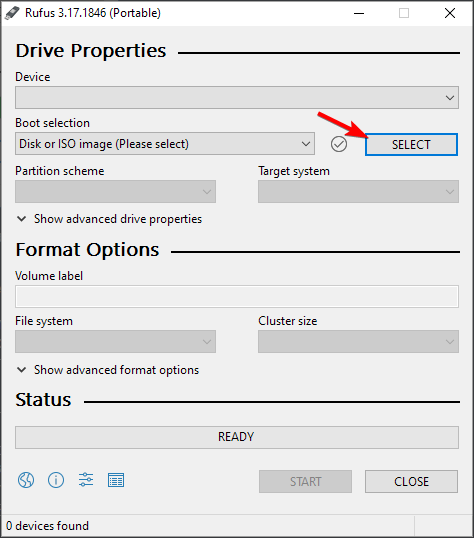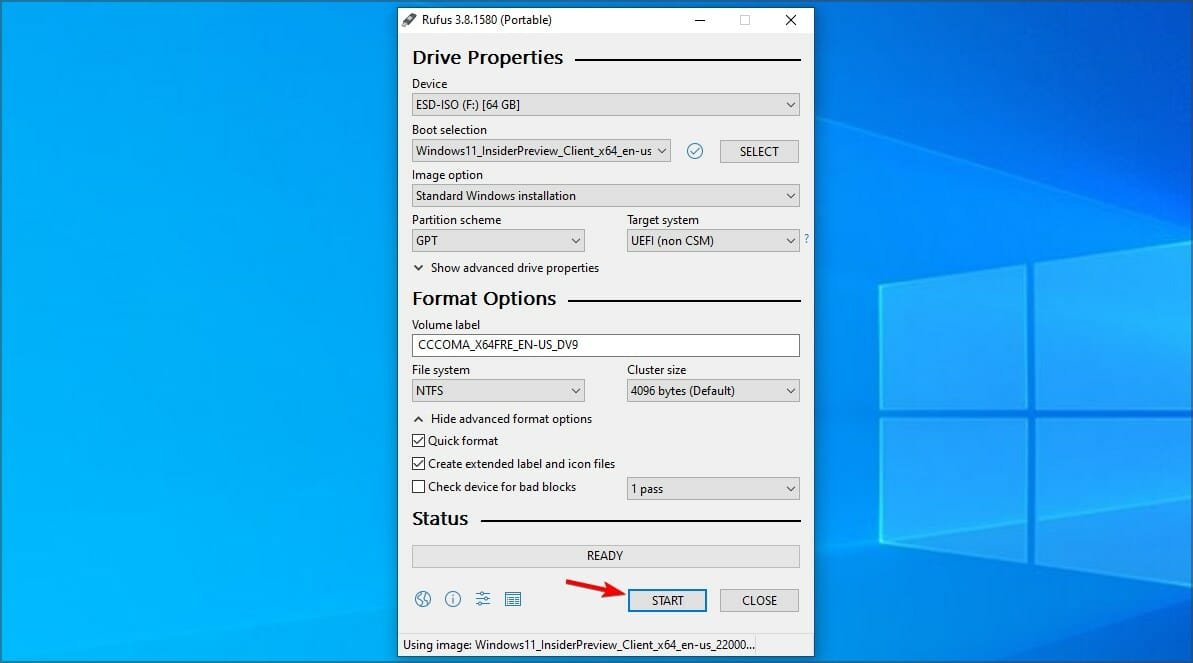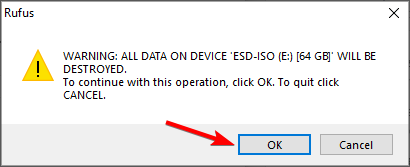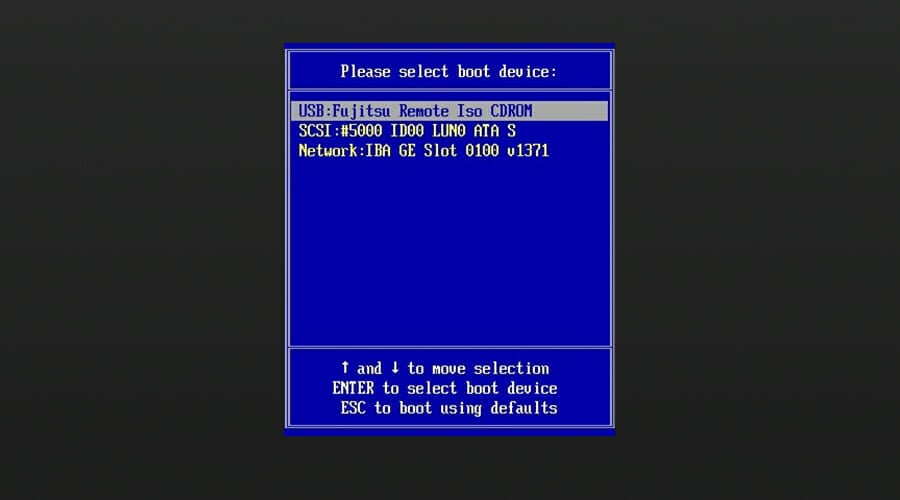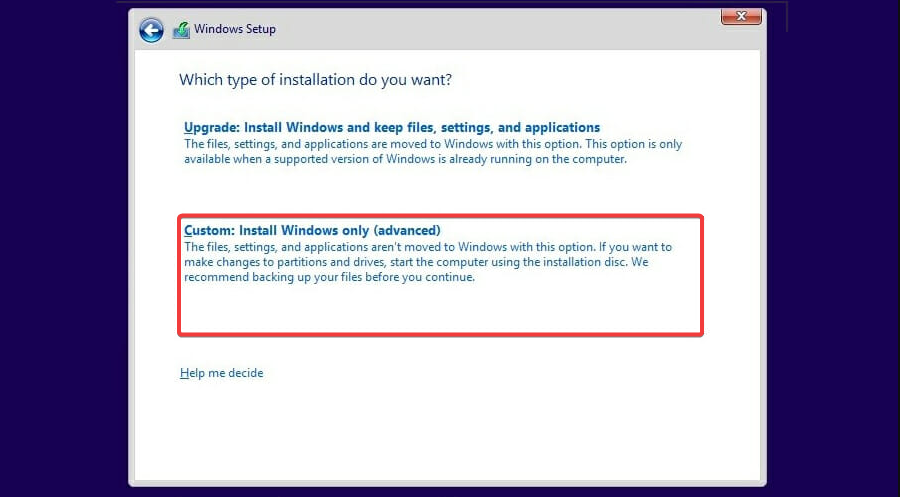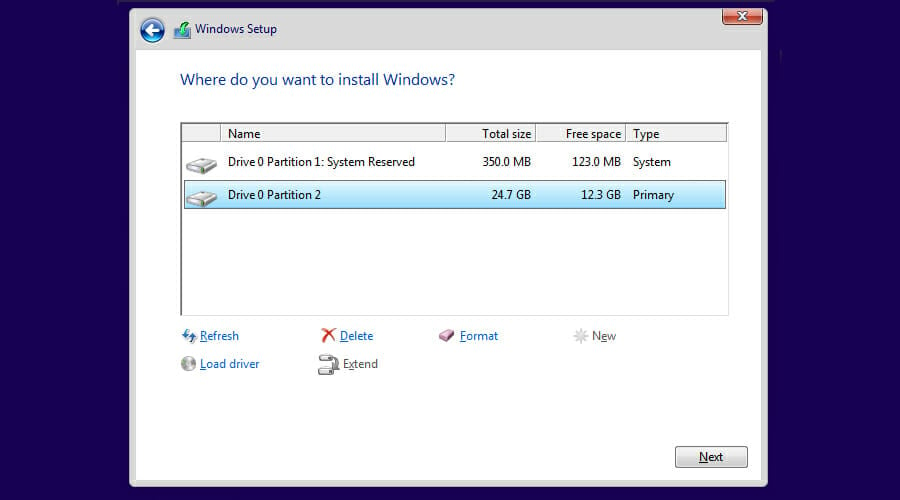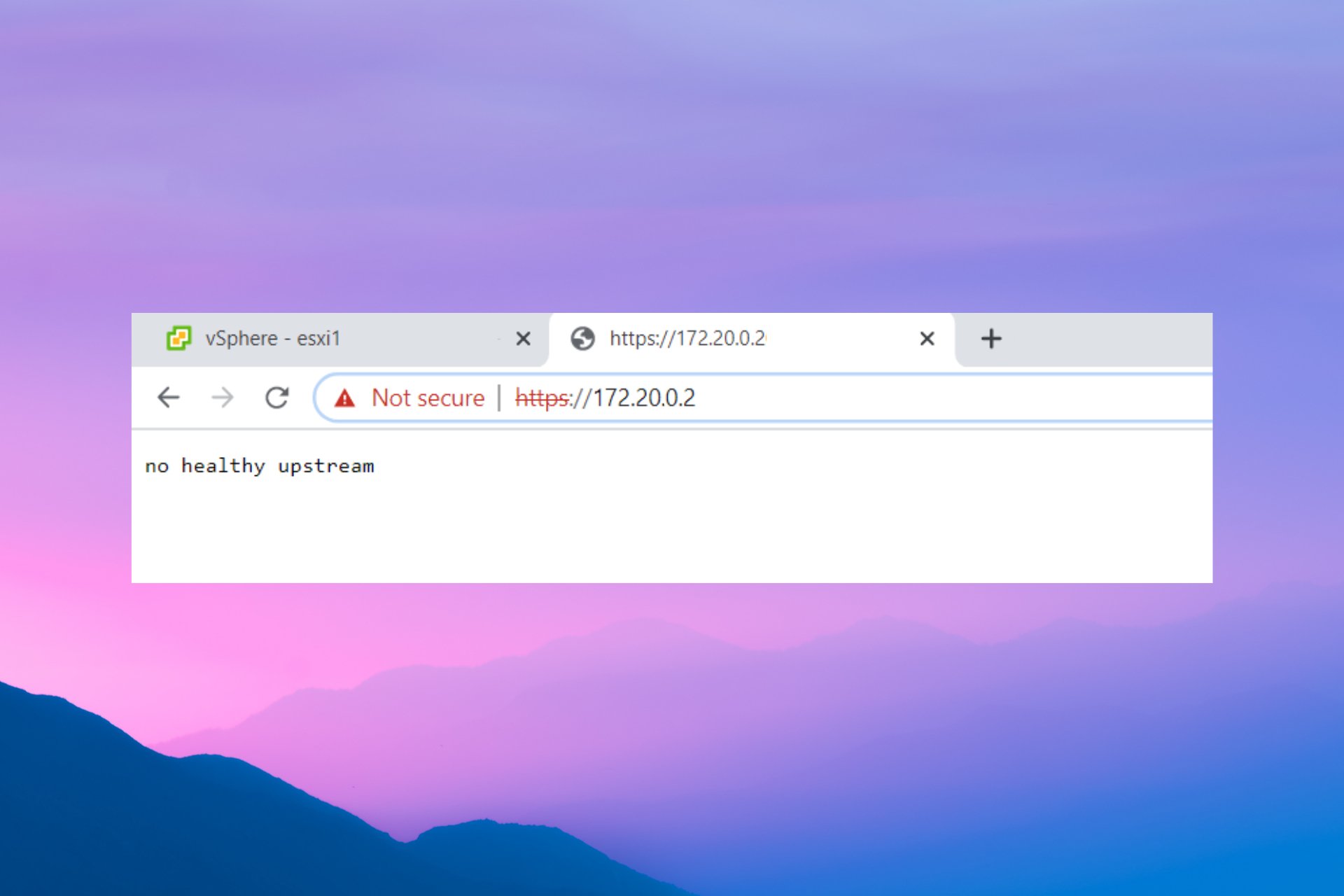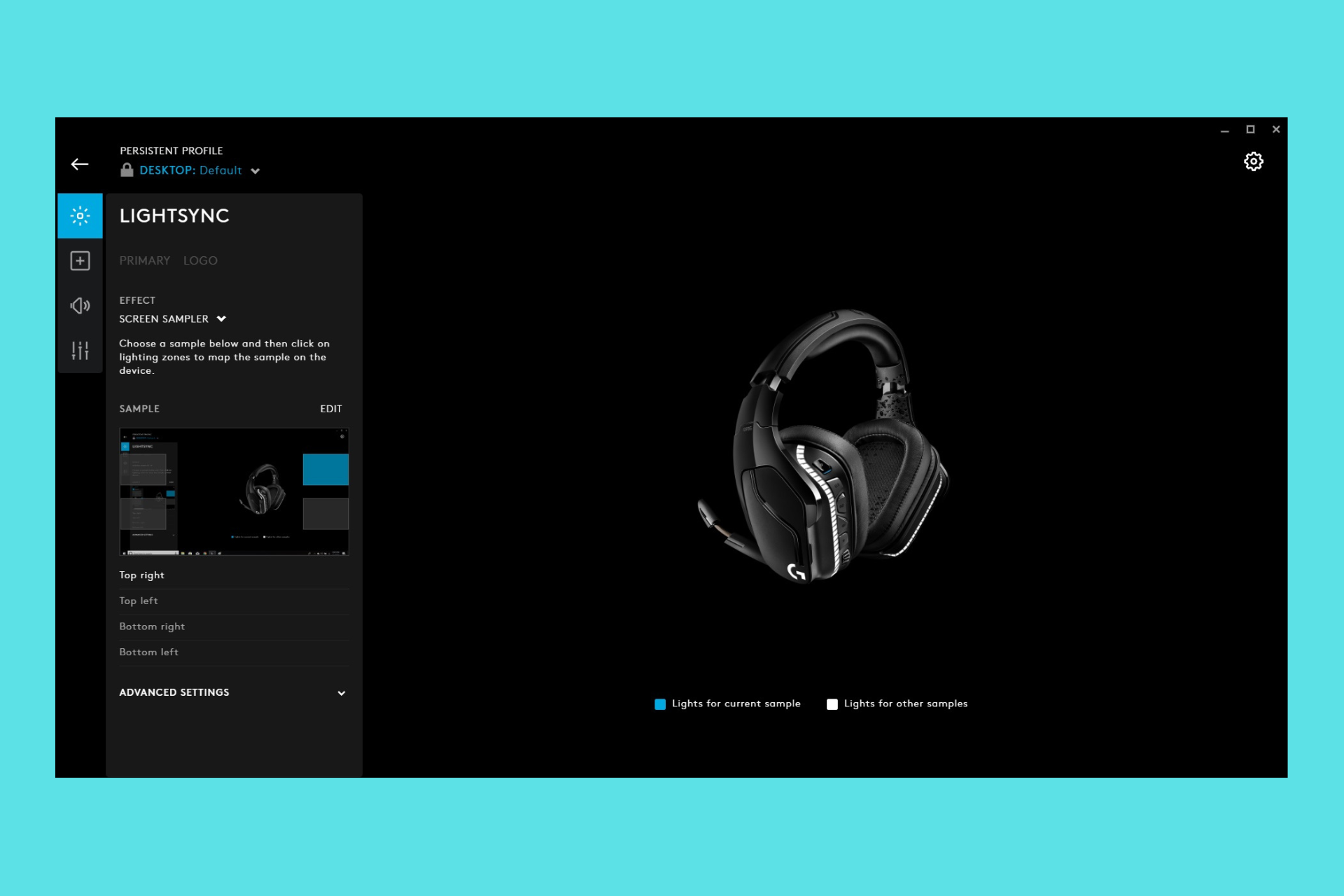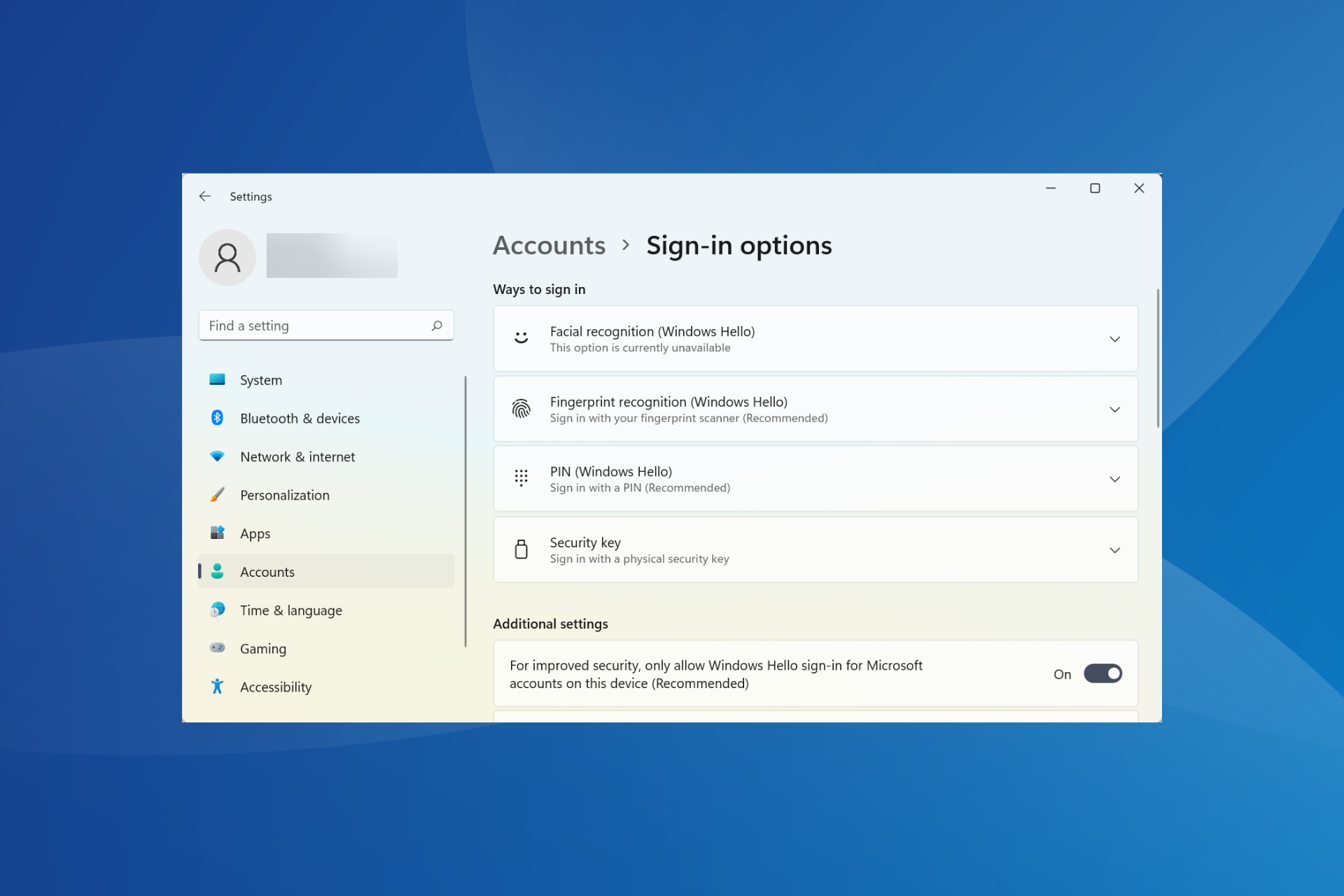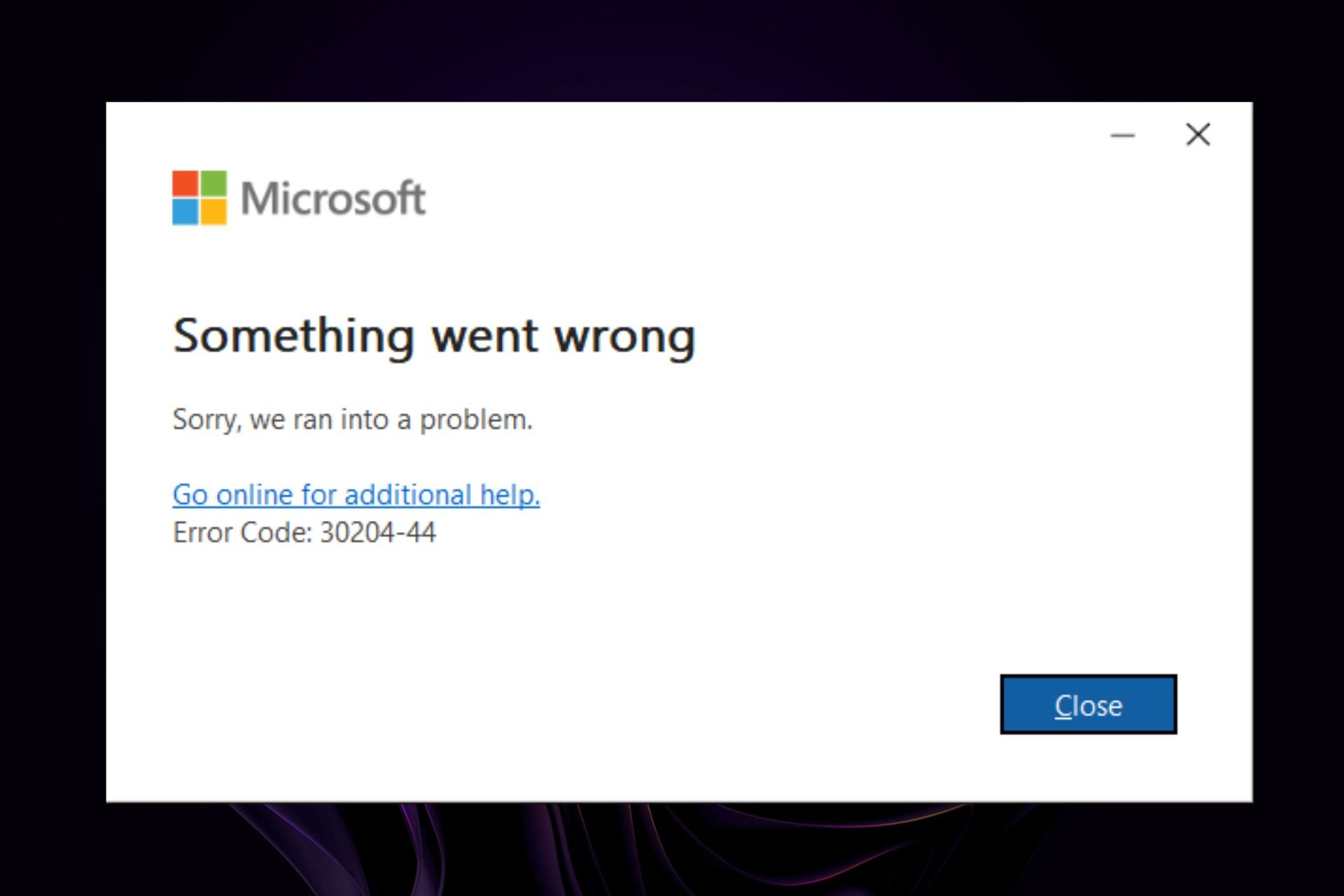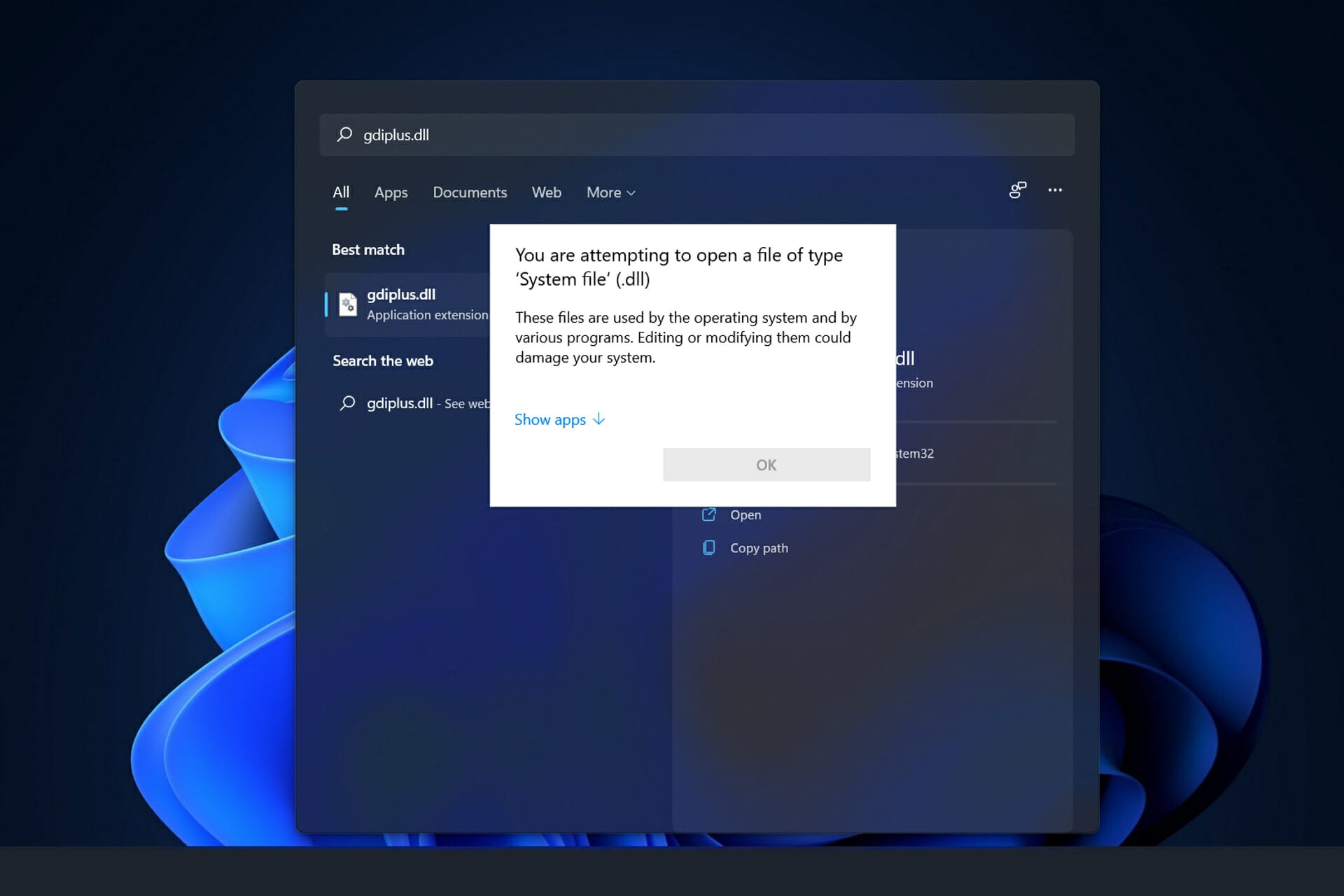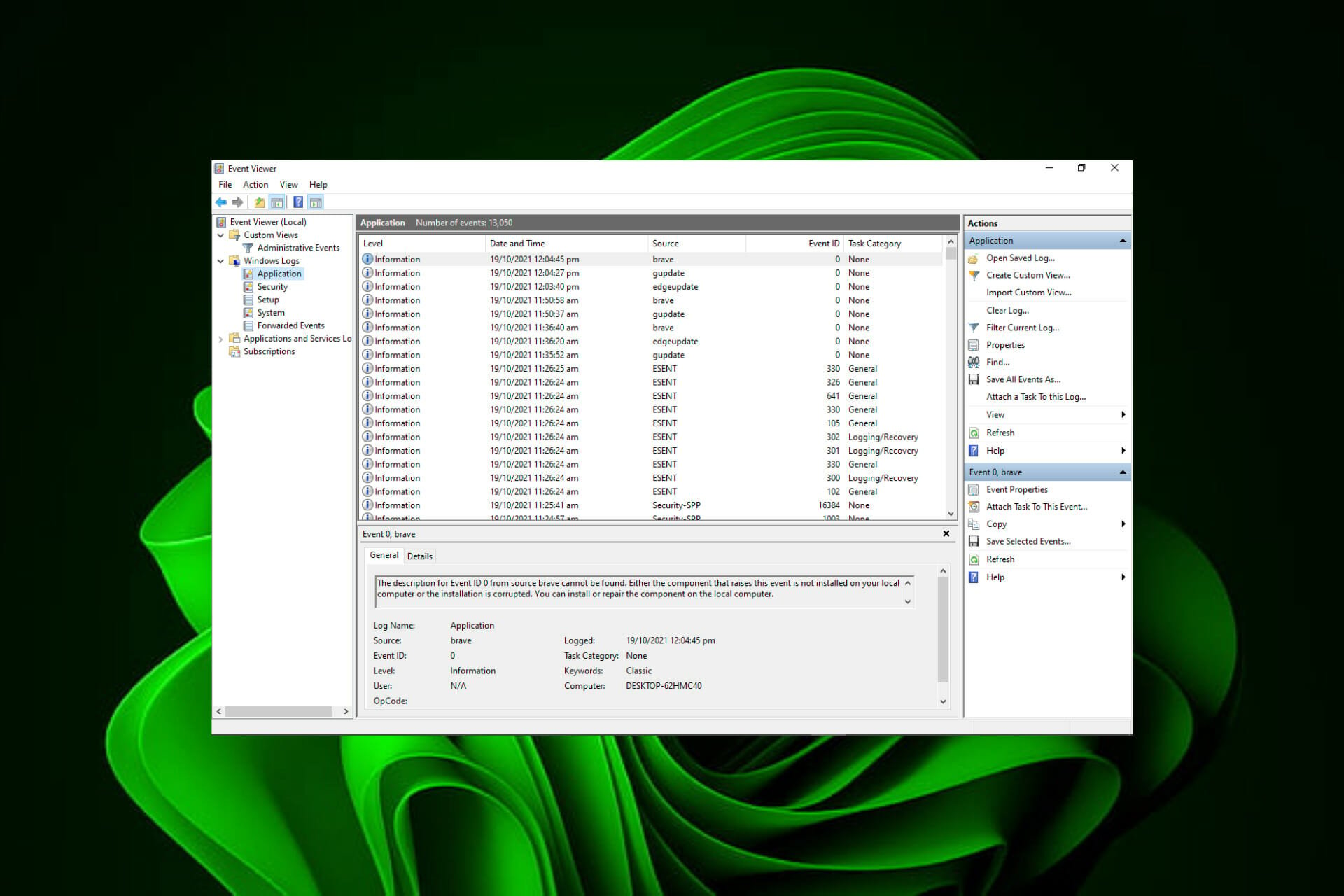Windows 10 Home Single Language - Guida all'Installazione
3 min. read
Published on
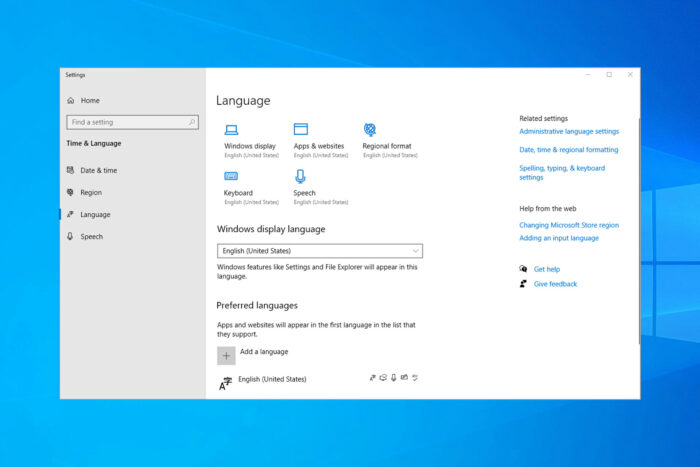
Windows 10 Home Single Language è semplice e facile da usare, ideale se hai bisogno di un sistema operativo semplice.
In questa guida ti spiegheremo tutto ciò che devi sapere sull’installazione, dall’inizio alla fine

Proteggi i tuoi dispositivi con la pluripremiata tecnologia e sicurezza informatica.

Mantieni la sicurezza con la rivoluzionaria tecnologia di rilevamento e prevenzione dell'intelligenza artificiale.

Massimizza la sicurezza e le prestazioni del tuo PC con un rilevamento delle minacce digitali di prim'ordine.

Naviga in modo sicuro per un massimo di 3 dispositivi su sistemi Windows, Mac, iOS o Android.

Il miglior strumento di sicurezza per un'attività di navigazione intensa.
Come posso scaricare l’edizione Home Single Language di Windows 10?
1. Utilizzare RG Adguard
1.1 Scarica l’ISO
- Vai alla pagina RG Adguard .
- Quando arrivi a questa pagina, effettua la seguente selezione:
- Seleziona il tipo: Windows (finale) .
- Seleziona la versione : Windows 10, versione 1703.
- Seleziona l’edizione e scegli Windows 10 Single Language.
- Seleziona la lingua: la tua lingua preferita, ad esempio l’inglese.
- Seleziona il file: Windows 10 1703 SingleLang_English_64.iso (o 32bit.iso per macchine a 32 bit).
- Infine, fai clic su Scarica .
Quindi attendi che il file venga scaricato. Potrebbe volerci un po’ di tempo, a seconda della tua connessione Internet. Una volta scaricato il file ISO, è necessario masterizzarlo seguendo questi passaggi:
1.2 Masterizza l’ISO
- Visita la pagina web di Rufus e scarica il software.
- Collega l’unità flash USB al PC ed esegui il software.
- Assicurati che la tua unità flash sia selezionata e riconosciuta. Ora fai clic sul pulsante Seleziona .
- Scegli il file ISO che hai scaricato.
- Adesso clicca su Avvia .
- Fare clic su OK per formattare l’unità.
- Attendi il completamento del processo.
2. Utilizzare lo strumento di creazione multimediale
Se hai bisogno di installare la versione Windows 10 Home Single Language, uno strumento utile è lo strumento di creazione multimediale per ottenere questo sistema operativo Windows sul tuo dispositivo.
1. u003ca href=u0022https://www.microsoft.com/en-us/software-download/windows10u0022 target=u0022_blanku0022 rel=u0022noopeneru0022u003eVisita la pagina di download di Windows 10u003c/au003e .
u003cspanu003e2. Fare clic suu003c/spanu003e u003cstrongu003eScarica strumento orau003c/strongu003e u003cspanu003enellau003c/spanu003e sezione u003cemu003eCrea supporto di installazione di Windows 10u003c/emu003e u003cspanu003e.u003c/spanu003e
3. Collega unu0026#39;unità flash USB al PC.
4. Una volta scaricato il file, eseguilo.
u003cspanu003e5. Accetta i termini di servizio.u003c/spanu003e
u003cspanu003e6. Selezionareu003c/spanu003e u003cstrongu003eCrea supporto di installazioneu003c/strongu003e u003cspanu003e.u003c/spanu003e
7. u003cspanu003eControlla se le tue impostazioni sono corrette e fai clicu003c/spanu003e u003cstrongu003esu Avantiu003c/strongu003e u003cspanu003e.u003c/spanu003e
8. u003cspanu003eSelezionareu003c/spanu003e u003cstrongu003elu0026#39;unità flash USBu003c/strongu003e u003cspanu003ee fare clicu003c/spanu003e u003cemu003esu Avantiu003c/emu003e u003cspanu003e.u003c/spanu003e
9. u003cspanu003eSeleziona lu0026#39;unità e attendi il completamento del processo.u003c/spanu003e
Come posso installare Windows 10 Home Single Language?
- Collega la tua chiavetta USB al PC.
- Durante l’avvio, premi F2 , F10 o F12 per aprire il menu di avvio.
- Seleziona la tua unità flash.
- Ora premi un tasto qualsiasi per avviare.
- Sullo schermo viene visualizzato il logo di Windows.
- Seleziona Ora, Metodo tastiera e Lingua (come hai scelto durante il download), quindi fai clic su Avanti .
- Fare clic su Installa ora.
- Eseguire i passaggi rimanenti (ricordarsi di selezionare Installazione personalizzata – Solo Windows avanzato) nel passaggio relativo al tipo di installazione.
- Seleziona la partizione corretta.
- Seguire le istruzioni visualizzate sullo schermo per completare il processo.
È possibile aggiornare Windows 10 Home Single Language a Windows 11?
Dovresti essere in grado di eseguire l’aggiornamento a Windows 11 utilizzando l’edizione in lingua singola. Il processo è semplice e può essere completato dalla sezione Windows Update.
Per maggiori informazioni ti suggeriamo di leggere la nostra guida su come aggiornare a Windows 11 per scoprire tutto al riguardo.
Come puoi vedere, è piuttosto semplice installare in modo pulito Windows 10 Home Single Language Edition se puoi scaricare il file ISO originale.
Tuttavia, Windows 10 sta per uscire, quindi dovresti pensare seriamente a Windows 11.
Se vuoi saperne di più sulle diverse lingue, ti suggeriamo di leggere anche il nostro articolo su come modificare le impostazioni della lingua su Windows 11.
Hai mai usato questa edizione di Windows? Fatecelo sapere nella sezione commenti qui sotto.